Přečtěte si, jak přiřazovat, upravovat a odstraňovat vlastnosti jednotlivých instancí komponent.
Co je nového: 2022
Vlastnosti instance jsou přiřazeny pouze k jednotlivým instancím komponent a jsou k dispozici v poznámkách, například v pozicích, poznámkách s odkazem a kusovnících.
Přiřazení vlastností instance pomocí místní nabídky komponenty
- V prohlížeči vyberte jednu nebo více instancí komponenty, klikněte pravým tlačítkem a výběrem položky Vlastnosti instance zobrazte dialog Vlastnosti instance.
- V dialogu Vlastnosti instance zadejte název a hodnotu požadované vlastnosti instance.
- Kliknutím na tlačítko Přidat přidejte vlastnost instance.
- V případě potřeby můžete přidat další vlastnosti instance.
Tip: V seznamu Název vyberte název existující uživatelské iVlastnosti, abyste stejný název přiřadili k vlastnosti instance. Poté přepište uživatelskou iVlastnost na úrovni instance.
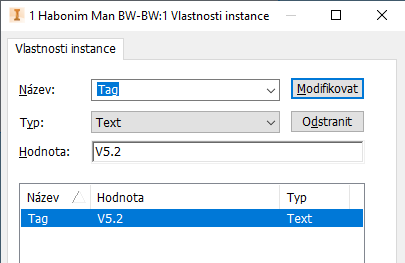
- Klikněte na tlačítko OK.
Poznámka: V prohlížeči se vedle názvu instance zobrazí malá tečka. Označuje, že k dané konkrétní instanci byly přiřazeny vlastnosti instance. Přesunutím kurzoru nad ikonu komponenty zobrazíte místní nápovědu. V té se zobrazují přiřazené vlastnosti instance. Vlastnosti instance můžete vyhledat pomocí vyhledávání v prohlížeči.
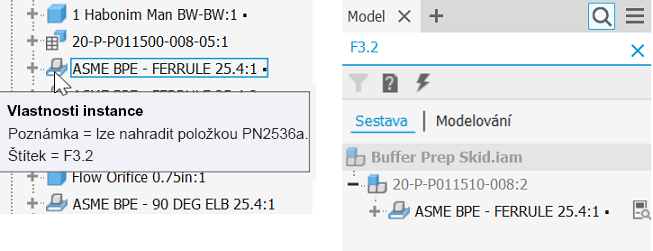
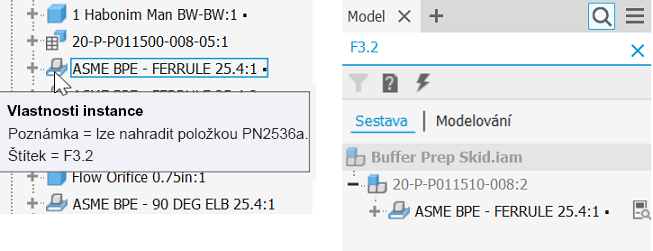
Přiřazení vlastností instance pomocí dialogu Rozpiska
Na kartě Data modelu v dialogu Rozpiska se vždy zobrazují všechny řádky, které obsahují vlastnosti instance. Chcete-li zobrazit řádky instancí na kartách Strukturované nebo Pouze součásti, zrušte zaškrtnutí možnosti Sloučit řádky instancí v dialogu Nastavení sloučení řádků čísla součásti. Pole s ikonou řádku vlastnosti instance má modrozelené pozadí. Hodnoty vlastností instance jsou modré. Přesunutím kurzoru nad ikonu komponenty zobrazíte místní nápovědu. V té se zobrazují přiřazené vlastnosti instance.
- Na pásu karet klikněte na kartu Sestava
 panel Správa
panel Správa  Rozpiska
Rozpiska  .
.
- V dialogu Rozpiska klikněte na možnost Přidat sloupce uživatelské iVlastnosti.
- Vyplňte název vlastnosti a klikněte na tlačítko OK.
- Vyberte jedno nebo více prázdných polí hodnot v jednom sloupci, klikněte pravým tlačítkem a vyberte možnost Vlastnost instance.
- Dvakrát klikněte na pole hodnoty a vyplňte hodnotu.
-
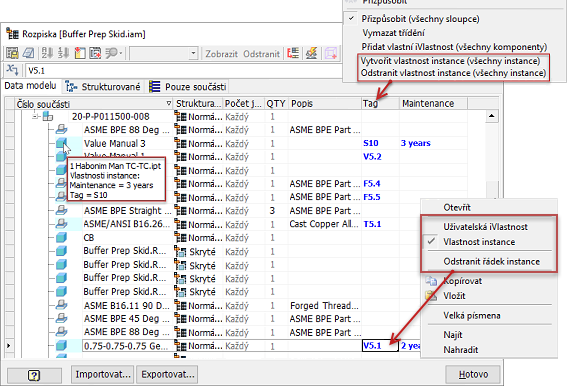
Po přidání nového sloupce vyberte jedno nebo více polí hodnot v daném konkrétním sloupci. Poté přepište uživatelskou iVlastnost na úrovni instance a vyplňte hodnoty vlastností instance.
Poznámka: Můžete také kliknout pravým tlačítkem na konkrétní sloupec a vybrat možnost Vytvořit vlastnost instance (všechny instance). Každá hodnota v tomto sloupci je nyní automaticky hodnotou vlastnosti instance.
Úprava vlastností instance
Vlastnosti instance lze upravit jedním z následujících způsobů:
- Použijte místní nabídku komponenty.
- Klikněte pravým tlačítkem na instanci komponenty v prohlížeči a poté výběrem možnosti Vlastnosti instance zobrazte dialog Vlastnosti instance.
- Vyberte vlastnost instance, kterou chcete upravit, proveďte změny a klikněte na tlačítko Upravit.
- Kliknutím na tlačítko „Zavřít“ zavřete dialog Vlastnosti instance.
- Použijte dialog Rozpiska.
- Na pásu karet klikněte na kartu Sestava
 panel Správa
panel Správa  Rozpiska
Rozpiska  .
.
- V dialogu Rozpiska dvakrát klikněte na pole hodnoty vlastnosti instance, proveďte změny a stiskněte klávesu Enter.
- Kliknutím na tlačítko Hotovo zavřete dialog Rozpiska.
- Na pásu karet klikněte na kartu Sestava
Odstranění vlastností instance
Vlastnosti instance lze odstranit jedním z následujících způsobů:
- Můžete odstranit všechny vlastnosti instance pomocí místní nabídky komponenty.
- Klikněte pravým tlačítkem na instanci komponenty v prohlížeči a poté vyberte možnost Odstranit vlastnosti instance.
- Kliknutím na tlačítko Ano odstraníte všechny hodnoty vlastností instance.
- Můžete odstranit vybrané vlastnosti instance pomocí místní nabídky komponenty.
- Klikněte pravým tlačítkem na instanci komponenty v prohlížeči a poté výběrem možnosti Vlastnosti instance zobrazte dialog Vlastnosti instance.
- Vyberte vlastnost instance, kterou chcete odstranit, a klikněte na tlačítko Odstranit.
- Klikněte na tlačítko Použít a poté kliknutím na tlačítko „Zavřít“ zavřete dialog Vlastnosti instance.
- Můžete odstranit všechny vlastnosti instance u vybraných řádků v dialogu Rozpiska.
- Na pásu karet klikněte na kartu Sestava
 panel Správa
panel Správa  Rozpiska
Rozpiska  .
.
- Vyberte jeden nebo více řádků, klikněte pravým tlačítkem a vyberte možnost Odstranit řádek instance.
- Kliknutím na tlačítko Ano odstraníte všechny hodnoty vlastností instance na vybraných řádcích.
Poznámka: Můžete také kliknout pravým tlačítkem na konkrétní sloupec a vybrat možnost Odstranit vlastnost instance (všechny instance). Tato akce odstraní všechny hodnoty vlastností instance v tomto sloupci. - Na pásu karet klikněte na kartu Sestava
- Vlastnosti instance můžete odstranit jejich změnou na uživatelské iVlastnosti prostřednictvím dialogu Rozpiska.
- Na pásu karet klikněte na kartu Sestava
 panel Správa
panel Správa  Rozpiska
Rozpiska  .
.
- Vyberte jedno nebo více polí hodnot vlastností instance v jednom sloupci, klikněte pravým tlačítkem a vyberte možnost Uživatelská iVlastnost.
- Kliknutím na tlačítko Ano odstraníte hodnoty vlastností instance.
Poznámka: Po odstranění poslední hodnoty vlastnosti instance v určitém řádku se řádek sloučí s ostatními instancemi bez vlastností instance. Pole ikony pro daný řádek již nemá modrozelené pozadí a hodnoty již nejsou modré. - Na pásu karet klikněte na kartu Sestava
Zobrazení vlastností instance jako poznámek s odkazem
- Na pásu karet klikněte na kartu Poznámka
 panel Poznámky
panel Poznámky  Text s odkazem
Text s odkazem
 .
.
- Vyberte bod ukotvení v geometrii.
- Kliknutím umístěte koncový bod odkazové čáry.
- V dialogu Formát textu vyberte v seznamu Typ možnost Uživatelské iVlastnosti.
- V seznamu Vlastnost vyberte požadovanou vlastnost instance.
- Klikněte na tlačítko Přidat.
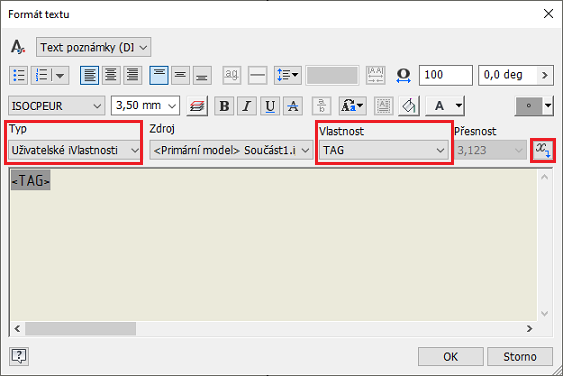
- V případě potřeby můžete do poznámky přidat další hodnoty vlastností instance.
- Kliknutím na tlačítko OK uzavřete dialog Formát textu.
Poznámka: Pokud má instance komponenty vlastnost instance a iVlastnost se stejným názvem, zobrazí se v poznámce s odkazem hodnota vlastnosti instance. Hodnoty vlastností instance mají vyšší prioritu než hodnoty uživatelských iVlastností.
Zobrazení vlastností instance v pozicích
- Na pásu karet klikněte na kartu Poznámka
 panel Tabulka
panel Tabulka  Pozice.
Pozice.
- V grafickém okně vyberte geometrii komponenty, ke které chcete pozici připojit.
- Posuňte kurzor a kliknutím přidejte vrchol odkazu.
- Klikněte pravým tlačítkem a vyberte možnost Pokračovat.
- Pokračujte v umísťování pozic. Jakmile skončíte, klikněte pravým tlačítkem a poté klikněte na tlačítko Storno.
- Klikněte pravým tlačítkem na pozici a vyberte možnost Upravit styl pozice.
- V dialogu Editor stylů a norem
 v části Zobrazení vlastnosti klikněte na položku Výběr vlastnosti.
v části Zobrazení vlastnosti klikněte na položku Výběr vlastnosti.
- V dialogu Výběr vlastnosti klikněte na tlačítko Nová vlastnost.
- Vyplňte název vlastnosti instance a klikněte na tlačítko OK.
- Klikněte na tlačítko OK a poté kliknutím na tlačítko „Uložit a zavřít“ zavřete dialog Editor stylů a norem.
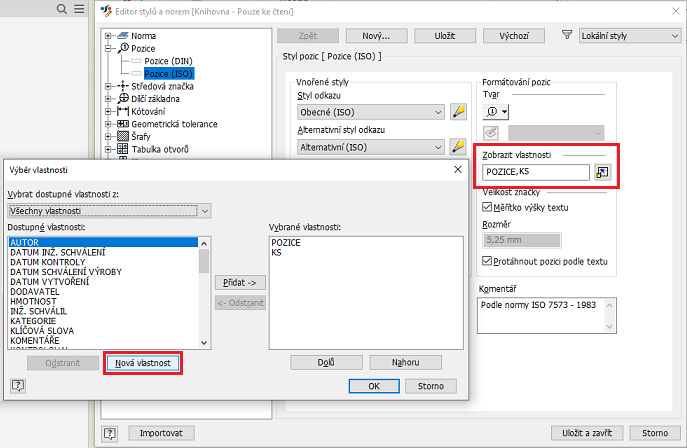
Zobrazení vlastností instance v kusovnících
V kusovníku se zobrazují data, která máte v rozpisce.
- Na pásu karet klikněte na kartu Poznámka
 panel Tabulka
panel Tabulka  Kusovník.
Kusovník.
- Nastavte u kusovníku požadované možnosti a umístěte jej do listu výkresu.
- Dvakrát klikněte na kusovník a klikněte na možnost Výběr sloupce.
- V dialogu Výběr sloupce kusovníku klikněte na tlačítko Nová vlastnost.
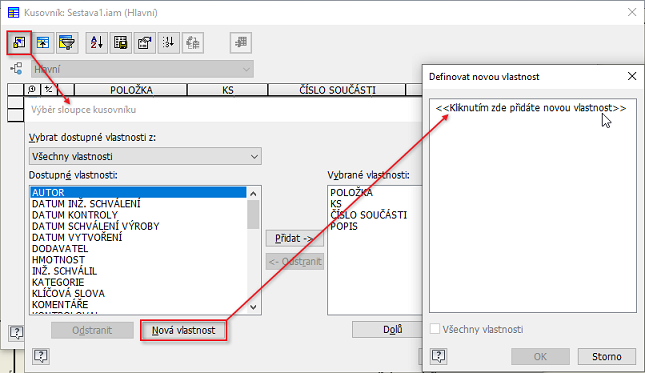
- Vyplňte název vlastnosti instance a klikněte na tlačítko OK.